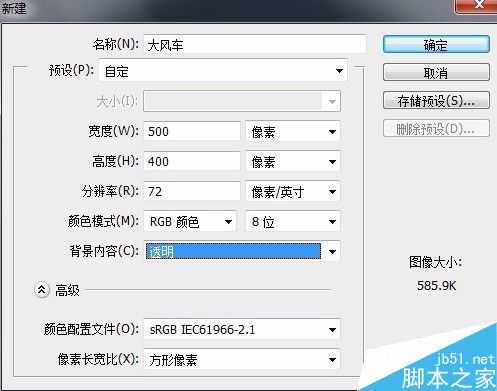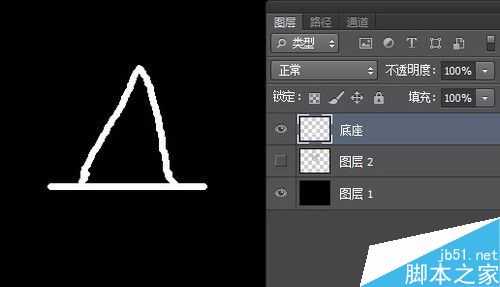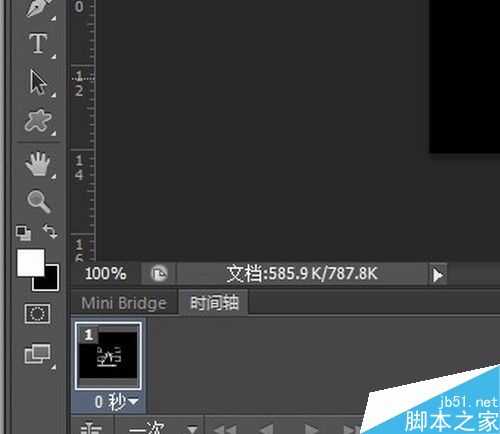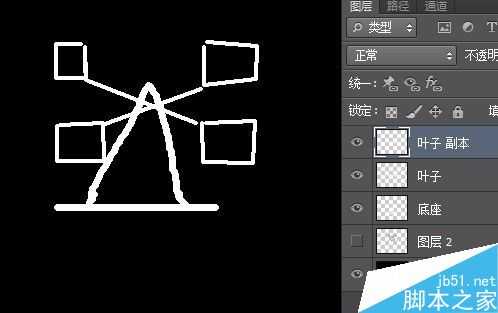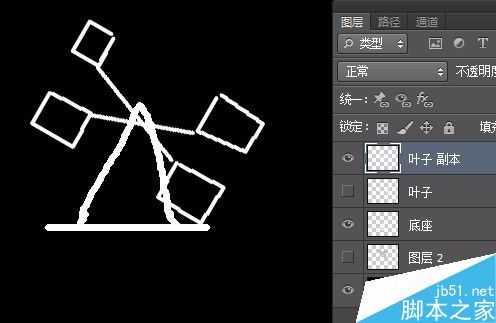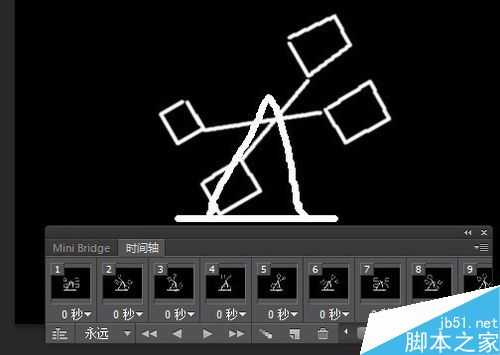今天小编为大家分享用PS制作出一个旋转的大风车方法,教程很不错,值得大家学习,推荐到,来看看吧!
打开PS软件,新建空白画布,大小随意
不过考虑到我想要制作贴吧签名,宽度就定在了500像素。
新建“图层”命名为“底座”,使用铅笔工具,把风扇的底座描出来
新建图层,命名为“叶子”,使用铅笔工具,画出风车的叶子
创建窗口的“帧动画”
复制一帧,再复制“叶子”图层,得到“叶子 副本”
选中“第一帧”,关闭“叶子副本”的“眼睛”
选中“第二帧”,关闭“叶子”的眼镜
选中“叶子副本”图层,按下“Ctrl+T”,顺时针转动30°
复制“第三帧”,按着“Ctrl+Alt+Shift”,按一下“T”
选中“第1帧”,关闭“叶子副本2”的眼镜;
选中“第2帧”,关闭“叶子副本2”的眼镜;
选中“第3帧”,关闭“叶子副本”的眼镜。
重复第8、9步,直到“第12”帧
点击“文件”→“存储为Web所用格式”
注意设置为“永久”。
教程介绍,以上就是用PS制作出一个旋转的大风车方法介绍,操作很简单的,大家学会了吗?希望能对大家有所帮助!
标签:
大风车
免责声明:本站文章均来自网站采集或用户投稿,网站不提供任何软件下载或自行开发的软件!
如有用户或公司发现本站内容信息存在侵权行为,请邮件告知! 858582#qq.com
桃源资源网 Design By www.nqtax.com
暂无“用PS制作出一个旋转的大风车”评论...
稳了!魔兽国服回归的3条重磅消息!官宣时间再确认!
昨天有一位朋友在大神群里分享,自己亚服账号被封号之后居然弹出了国服的封号信息对话框。
这里面让他访问的是一个国服的战网网址,com.cn和后面的zh都非常明白地表明这就是国服战网。
而他在复制这个网址并且进行登录之后,确实是网易的网址,也就是我们熟悉的停服之后国服发布的暴雪游戏产品运营到期开放退款的说明。这是一件比较奇怪的事情,因为以前都没有出现这样的情况,现在突然提示跳转到国服战网的网址,是不是说明了简体中文客户端已经开始进行更新了呢?